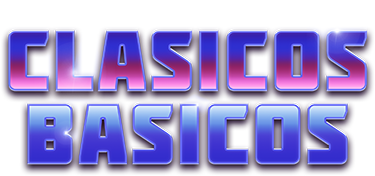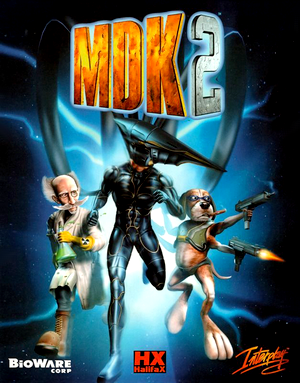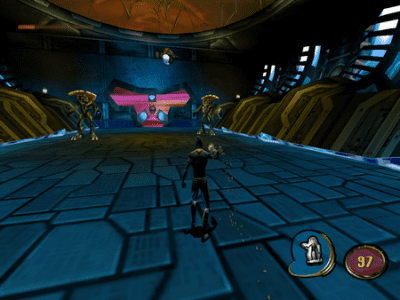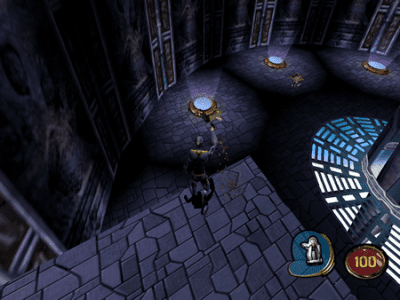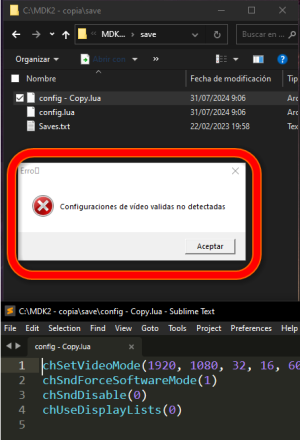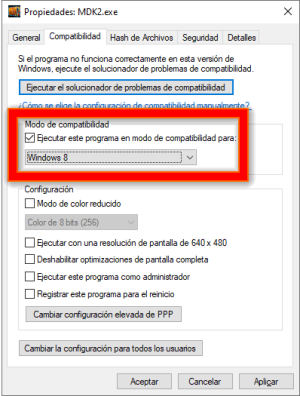FIX PARA WINDOWS 10 (¿Y Windows 11?)
Hola. He descubierto un error muy extraño. Procedo a describir el error, y más abajo os ofrezco la solución...
/* Puede que este error no le ocurra a todo el mundo. */
Pasos para reproducir el error:
1. En Windows 10 (¿y Windows 11?) ejecutar por primera vez el launcher "
MDK2.exe"
2. Cerrarlo (presionar en el botón "
Abandonar"), y acto seguido volverlo a ejecutar.
En este punto debería aparecer un mensaje de error diciendo que no se ha detectado una configuración de video válida, a pesar de que, como se puede comprobar en la siguiente imagen, yo tengo el archivo "
config.lua" creado (que es donde se almacena la configuración de video):
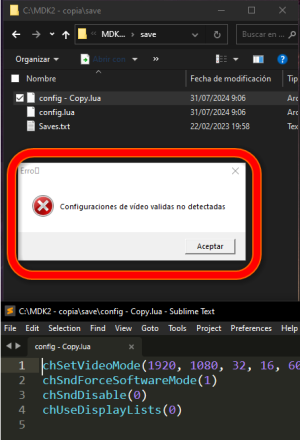
Y tras aceptar el mensaje de error y cargar el launcher, ya no habrá ningún elemento seleccionable en la interfaz gráfica, es decir, el campo de controlador, resolución y otros estarán vacíos, y por ende ya no se podrá configurar las opciones de video:

Este problema persisitirá las siguientes veces que se ejecute el archivo "MDK2.exe"
Solución:
Aunque no he sido capaz de trazar el motivo exacto que provoca este extraño error (no he localizado ninguna clave de registro ni archivo modificado que esté vinculado con este error), la solución más directa y liviana que he encontrado ha sido modificar el registro de Windows para añadir la corrección específica de compatibilidad
"DWM8And16BitMitigation" (
más info haciendo click aquí) para el archivo "MDK2.exe".
He escrito el siguiente
batch-script para automatizar la tarea:
Code:
@ECHO OFF
REG ADD "HKCU\SOFTWARE\Microsoft\Windows NT\CurrentVersion\AppCompatFlags\Layers" /V "%~dp0MDK2.exe" /T "REG_SZ" /D "DWM8And16BitMitigation" /F 1>NUL
START /B "MDK2 Launcher" "MDK2.exe"
EXIT
Adjunto el archivo
batch-script en este post. Simplemente hay que añadir el archivo *.bat a la carpeta donde esté el archivo "MDK2.exe", y ejecutar el *.bat.
Solución alternativa 1:
Una solución alternativa sería directamente aplicar un modo de compatibilidad para una versión anterior de Windows (cualquiera, la que sea, incluyendo Windows 8):
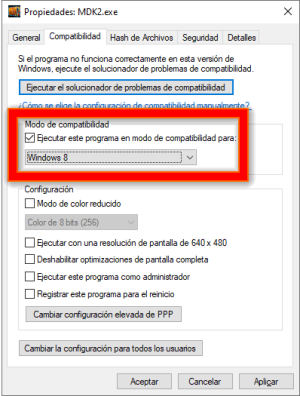
Aquí les dejo este otro script para aplicar el modo de compatibilidad de Windows VISTA para el archivo "MDK2.exe":
Code:
@ECHO OFF
REG ADD "HKCU\SOFTWARE\Microsoft\Windows NT\CurrentVersion\AppCompatFlags\Layers" /V "%~dp0MDK2.exe" /T "REG_SZ" /D "~ VISTARTM" /F 1>NUL
START /B "MDK2 Launcher" "MDK2.exe"
EXIT
Solución alternativa 2:
Utilizar el siguiente batch-script como último recurso, en caso de que las soluciones mencionadas anteriormente fallen en vuestro caso.
Este script renombrará el archivo "MDK2.exe" con números escogidos al azar, y seguidamente lo ejecutará, por lo tanto sería como si fuese la primera vez que se ejecuta el launcher de MDK2, y entonces no debería generar ningún error. Al terminar el proceso del launcher de MDK2, se volverá a renombrar como "MDK2.exe":
Code:
@ECHO OFF
SETLOCAL ENABLEDELAYEDEXPANSION
SET "FILENAME=MDK2.exe"
SET "RANDOM_NAME=%RANDOM%%RANDOM%%RANDOM%%RANDOM%"
SET "NEWNAME=!RANDOM_NAME!.exe"
RENAME "%FILENAME%" "%NEWNAME%"
ECHO:El archivo "%FILENAME%" ha sido renombrado a "%NEWNAME%".
START /W "MDK2 Launcher" "%NEWNAME%"
RENAME "%NEWNAME%" "%FILENAME%"
ECHO:El archivo "%NEWNAME%" ha sido renombrado a "%FILENAME%".
EXIT
Un saludo, y gracias por compartir.